
วิธีที่ 1: Google Photo
คลังภาพจาก Google ได้รับการติดตั้งล่วงหน้าในเกือบทุกอุปกรณ์ที่มี Android ดังนั้นทางออกที่ง่ายที่สุดสำหรับงานของเราจะเป็นการใช้งาน หากแอปพลิเคชันหายไปบนอุปกรณ์ของคุณคุณสามารถดาวน์โหลดได้โดยไม่มีปัญหาใด ๆ จากแหล่งข้อมูลอย่างเป็นทางการ
ดาวน์โหลด Google Photo จาก Google Play Market
- เรียกใช้แอปพลิเคชันและไปที่ตำแหน่งของลูกกลิ้งเป้าหมายและเลือก ถัดไปแตะที่ไอคอนแก้ไขข้อมูล
- เลื่อนไปที่เครื่องมือและใช้ปุ่ม "หมุน" มันเปลี่ยนวิดีโอเพียงมุมตรงตามทวนเข็มนาฬิกาดังนั้นจึงอาจจำเป็นต้องใช้วิธีการหลายครั้งเพื่อติดตั้งที่เหมาะสม
- หากต้องการบันทึกการเปลี่ยนแปลงให้แตะที่ปุ่มที่เหมาะสม
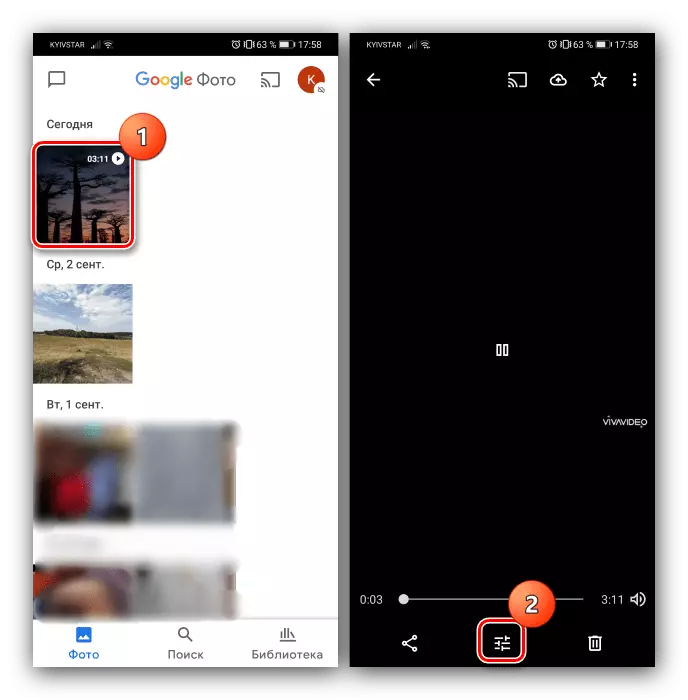
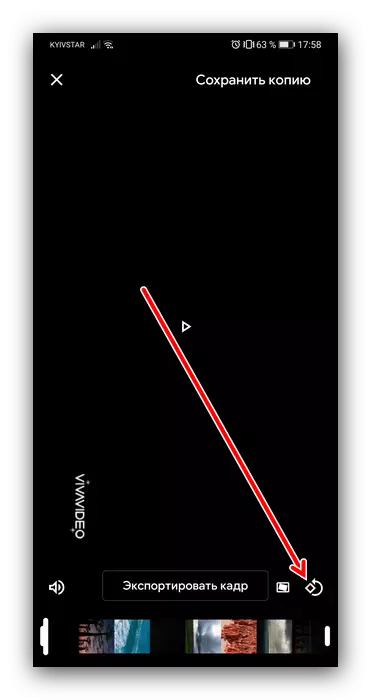
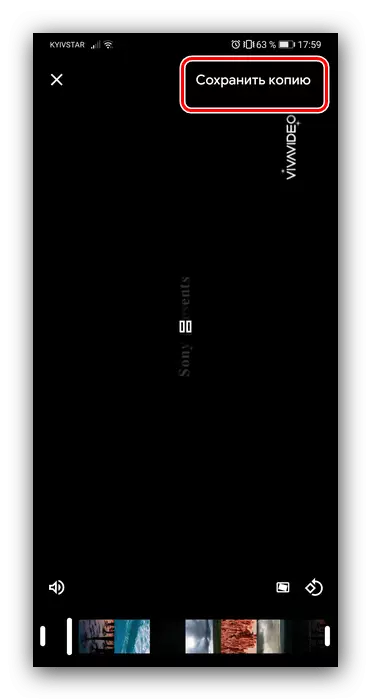
ผลลัพธ์ที่เสร็จสมบูรณ์สามารถเผยแพร่ในเครือข่ายสังคมออนไลน์
วิธีที่ 2: vivavideo
สำหรับผู้ใช้ที่ไม่พอใจกับการตัดสินใจครั้งก่อนมีซอฟต์แวร์บุคคลที่สามจำนวนมากและหนึ่งในความสะดวกสบายที่สุดคือ Vivavideo
ดาวน์โหลด Vivavideo จาก Google Play Market
- เรียกใช้แอปพลิเคชันและออกสิทธิ์ที่จำเป็นทั้งหมด
- ถัดไปแตะ "editor" จากนั้นเลือกลูกกลิ้งเป้าหมายจากรายการ
- หลังจากดาวน์โหลดคลิปให้ใส่ใจกับแถบเครื่องมือที่ด้านล่างของหน้าจอ สุนัขถึงจุด "การหมุน"
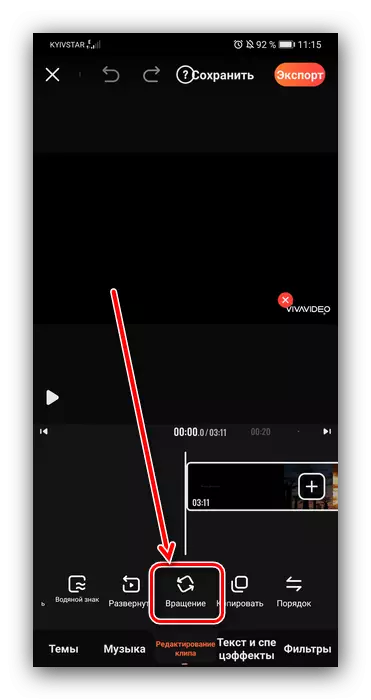
ตัวเลือกนี้มีหน้าที่รับผิดชอบในการเปลี่ยนรูปภาพ เช่นเดียวกับในกรณีของ Google Photo คุณไม่สามารถเลือกมุมตัวเองได้ - มีเพียง 90% ตามเข็มนาฬิกาเท่านั้น ในการติดตั้งมุมที่ต้องการกด "การหมุน" จนกว่าวิดีโอจะใช้ตำแหน่งที่ต้องการ
- ตอนนี้คลิก "ส่งออก" จากนั้นเลือกความละเอียดที่เหมาะสม (ชิ้นส่วนถูกล็อคในรุ่นฟรี)
- รอจนกว่าการส่งออกจะเกิดขึ้นหลังจากที่คุณสามารถดำเนินการต่อไปเช่นการดาวน์โหลดอินเทอร์เน็ต
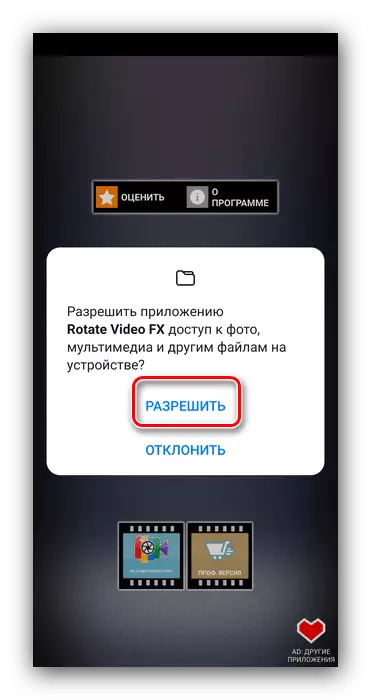
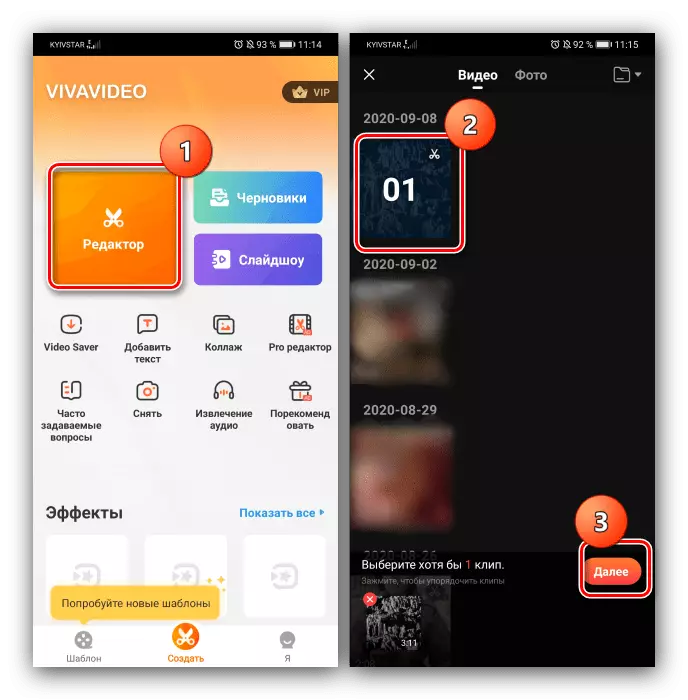
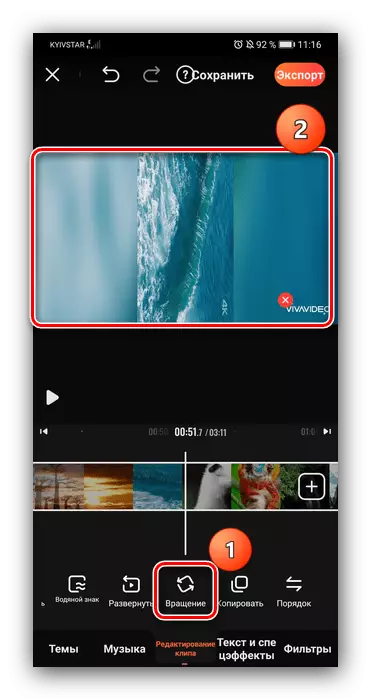
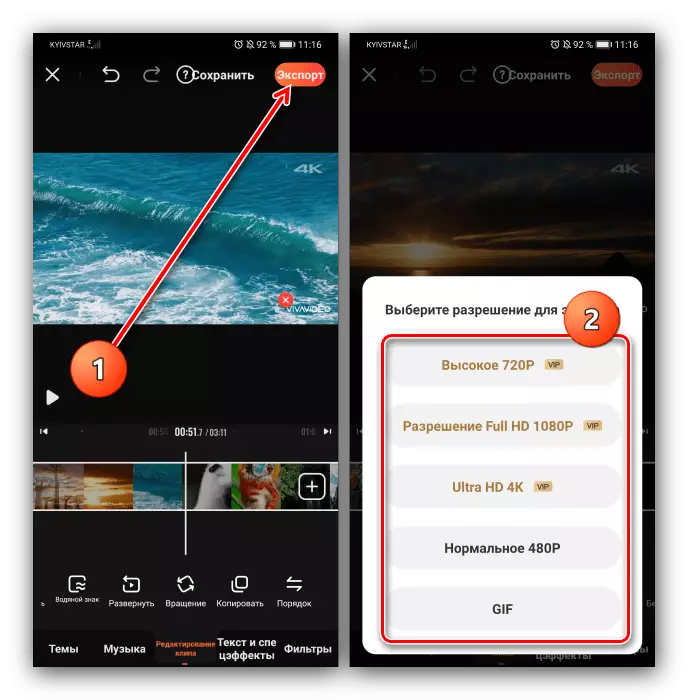
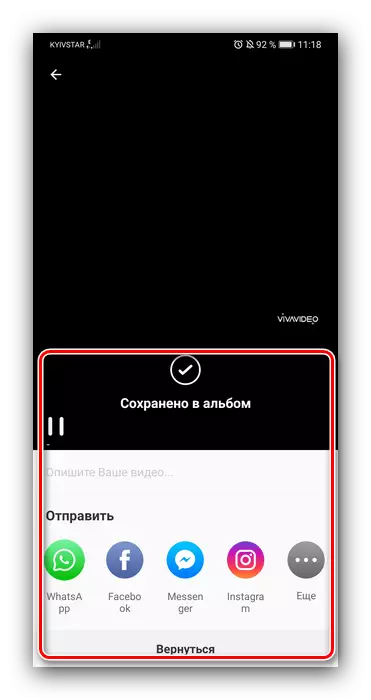
ซอฟต์แวร์นี้ยังสะดวกอย่างไรก็ตามมันแสดงการโฆษณาและส่วนหนึ่งของความสามารถที่ให้ไว้โดยพวกเขา
วิธีที่ 3: หมุนวิดีโอ FX
ในที่สุดเครื่องมือพิเศษยังช่วยในการแก้ปัญหางานของเรา - แอปพลิเคชั่น Rotate Video FX
ดาวน์โหลด Rotate Video FX จาก Google Play Market
- เมื่อคุณเริ่มโปรแกรมครั้งแรกจะขอให้คุณป้อนอายุของคุณ - เลือกตำแหน่งที่เหมาะสมและคลิกตกลง
- ในเมนูหลักแตะ "เริ่มหมุน"
- เปิด "เลือกภาพยนตร์"
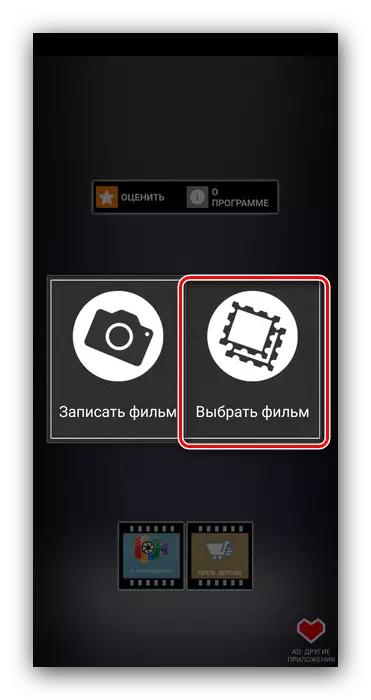
ให้การเข้าถึงแอปพลิเคชันไปยังระบบไฟล์
- ใช้แกลเลอรี่มาตรฐานของอุปกรณ์เพื่อเลือกลูกกลิ้งที่ต้องการ
- ในเครื่องมือแก้ไขให้ใช้ปุ่มซ้ายและขวาที่หมุนเคาน์เตอร์รูปภาพ 90 °และตามเข็มนาฬิกาตามลำดับ ตั้งค่าตำแหน่งที่ต้องการของเฟรมแล้วแตะ "เริ่ม"
- ถัดไปโปรแกรมจะให้คุณสองตัวเลือกสำหรับการแปลงคลิป - รวดเร็วและปกติ ประการที่สองมีเสถียรภาพมากขึ้นดังนั้นเราจึงแนะนำให้ใช้ คลิก "วิธีการปกติ"
- รอจนกว่ากระบวนการแปลงจะเสร็จสมบูรณ์
- ในตอนท้ายของขั้นตอนลูกกลิ้งเสร็จแล้วจะสามารถใช้ได้สำหรับการดู
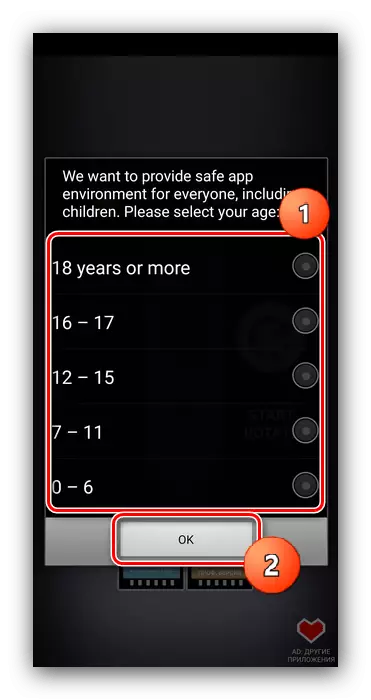
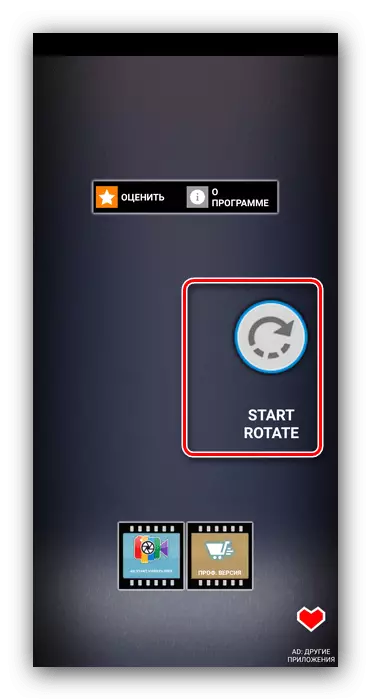
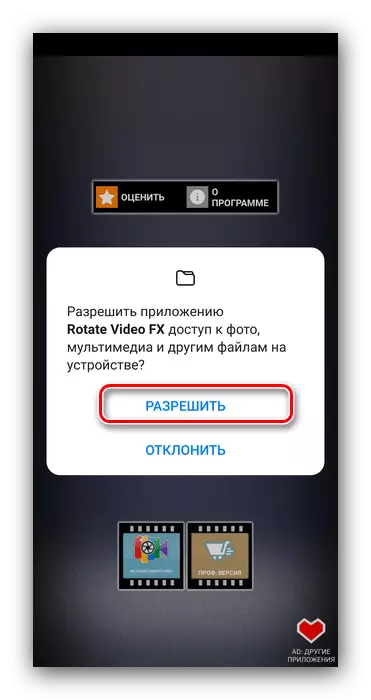
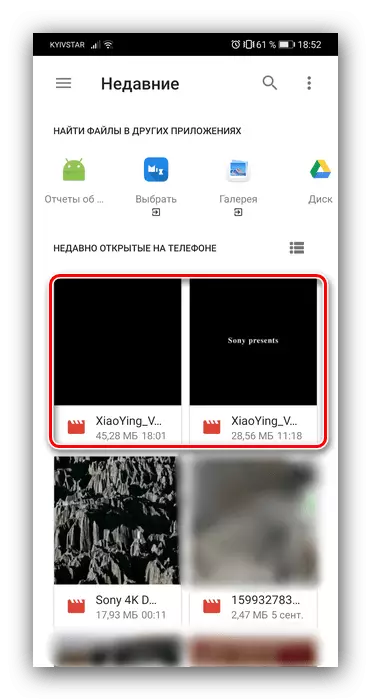
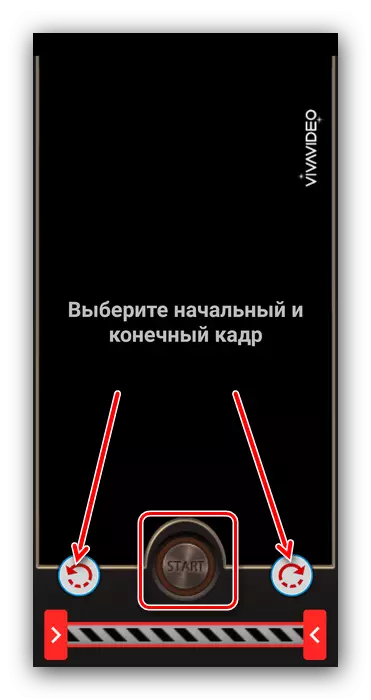
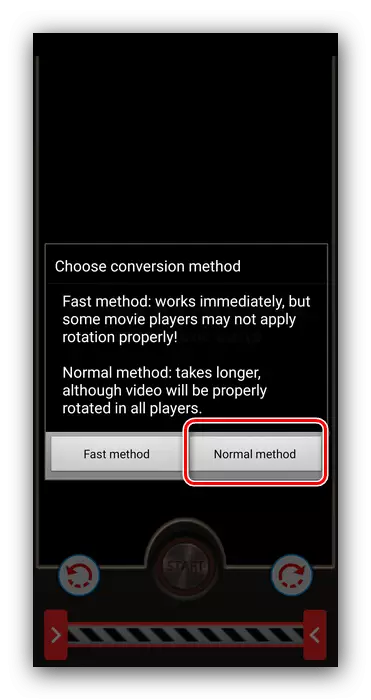

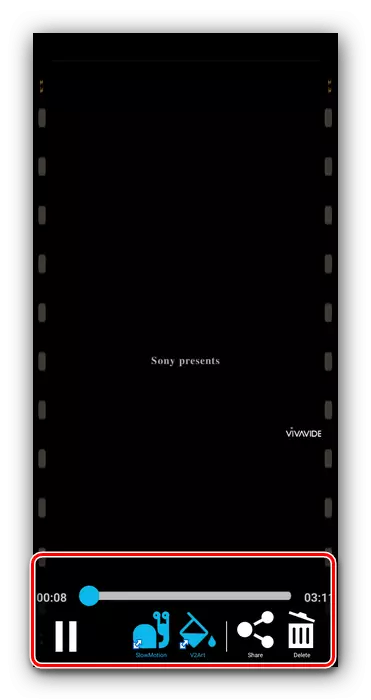
Rotate Video FX ทำงานได้ดี แต่การแปลเพียงบางส่วนเป็นภาษารัสเซียเท่านั้นรวมถึงการแสดงโฆษณา
